Kako preskočiti spremanje snimaka zaslona u fototeku iPhonea

Za one koji žele brzo podijeliti snimku zaslona, a zatim je riješiti, ne ostavljajući traga, postoji učinkovitija metoda.

Ako ste korisnik iPhonea ili iPada koji redovito snima snimke zaslona, možda ste primijetili da se te snimke zaslona automatski pohranjuju u vaš foto album. Ako se ne izbrišu ručno, mogu se preklapati, uzrokovati nered i zauzeti više prostora za pohranu na vašem uređaju i iCloudu.
Za one koji žele brzo podijeliti snimku zaslona, a zatim je riješiti, ne ostavljajući traga, postoji učinkovitija metoda. Evo što trebate učiniti!
Kako preskočiti spremanje snimaka zaslona u fototeku iPhonea
1. Napravite snimku zaslona : Nastavite kao i obično da biste snimili snimku sadržaja zaslona.
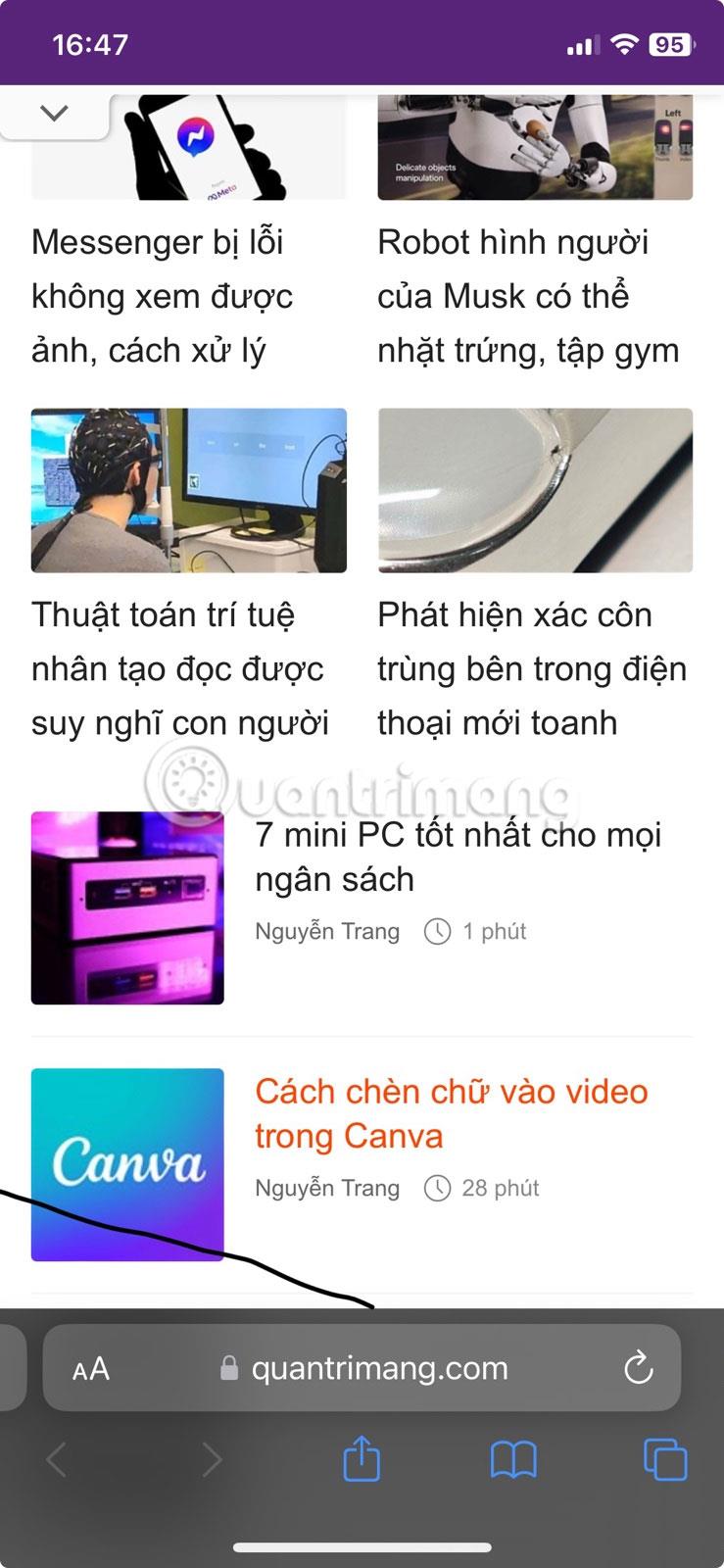
Proces snimanja zaslona
2. Uredi i proslijedi : Dodirnite ikonu olovke za komentiranje ili izrezivanje snimke zaslona odmah nakon snimanja.

Uredite snimke zaslona
3. Pošalji : Kliknite gumb Dijeli kako biste svoju snimku zaslona poslali tekstom, e-poštom ili AirDropom.
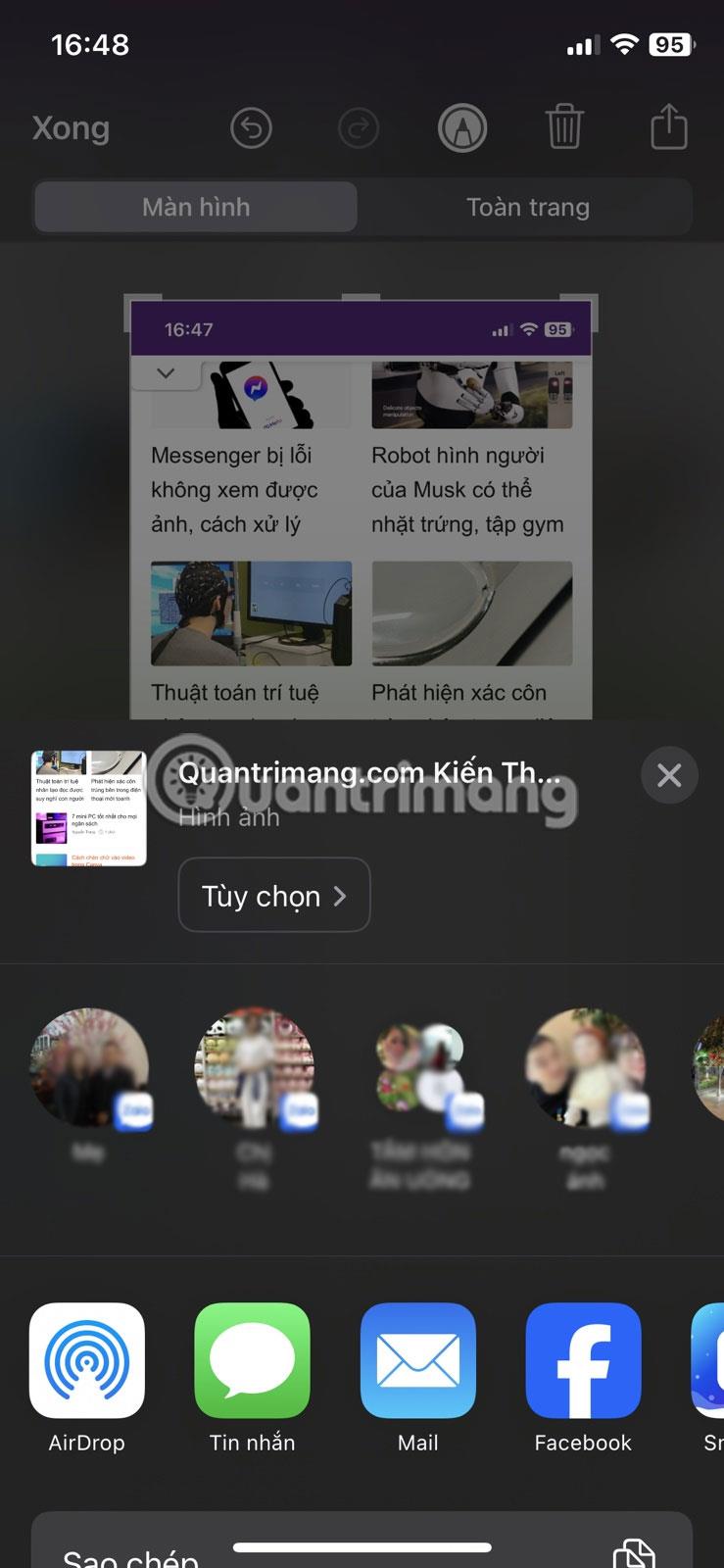
Podijelite snimke zaslona
4. Izbriši odmah : Odmah nakon dijeljenja dodirnite Izbriši . Snimka zaslona se šalje, ali se ne sprema u vaš Camera Roll.
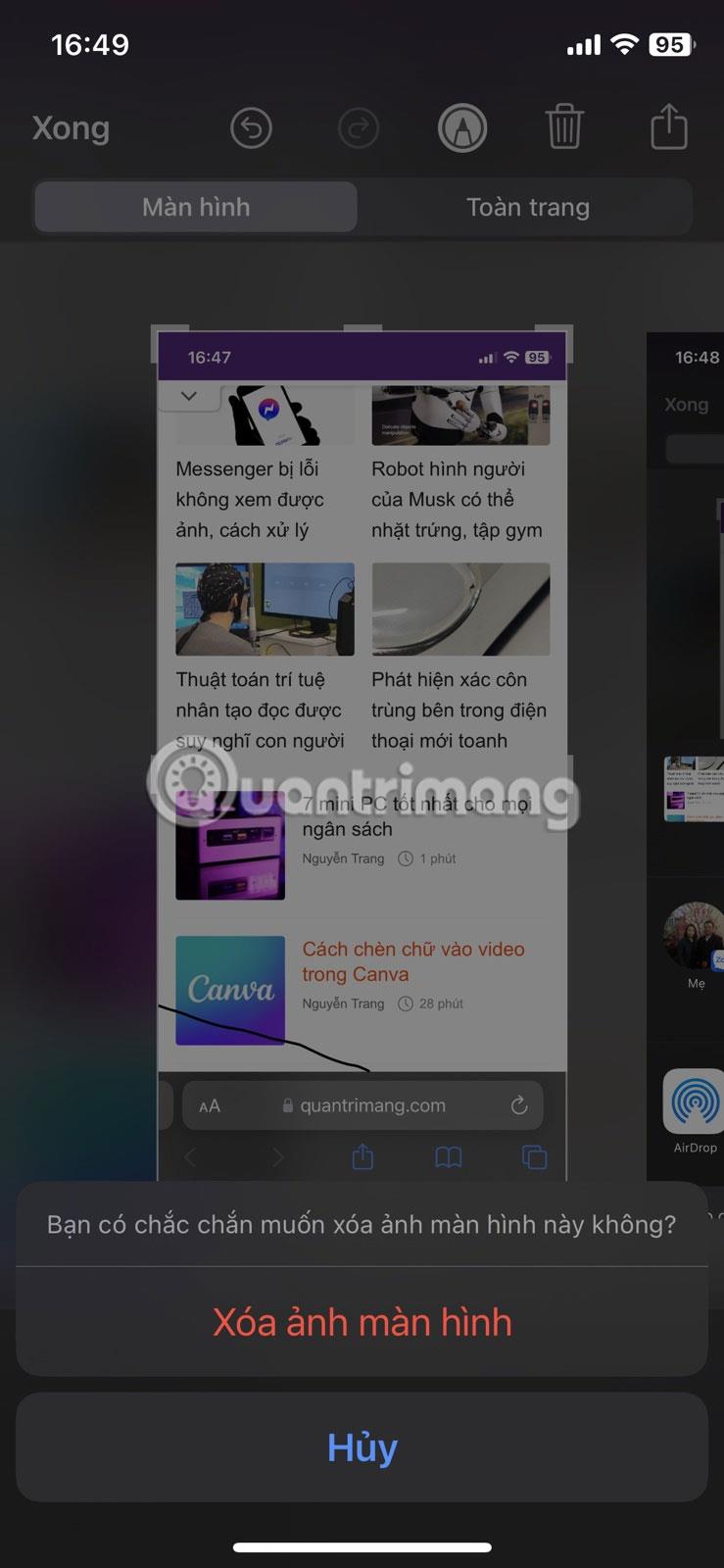
Izbrišite snimke zaslona
Izbrišite duplicirane fotografije
S ciljem održavanja vašeg fotoalbuma čistim i bez nereda, postoji značajka u fotoalbumima koja identificira duplicirane fotografije, omogućujući vam da ih jednostavno izbrišete.
Evo kako:
1. Dođite do svog fotoalbuma iu odjeljku Pomoćni programi odaberite Duplicirane stavke .
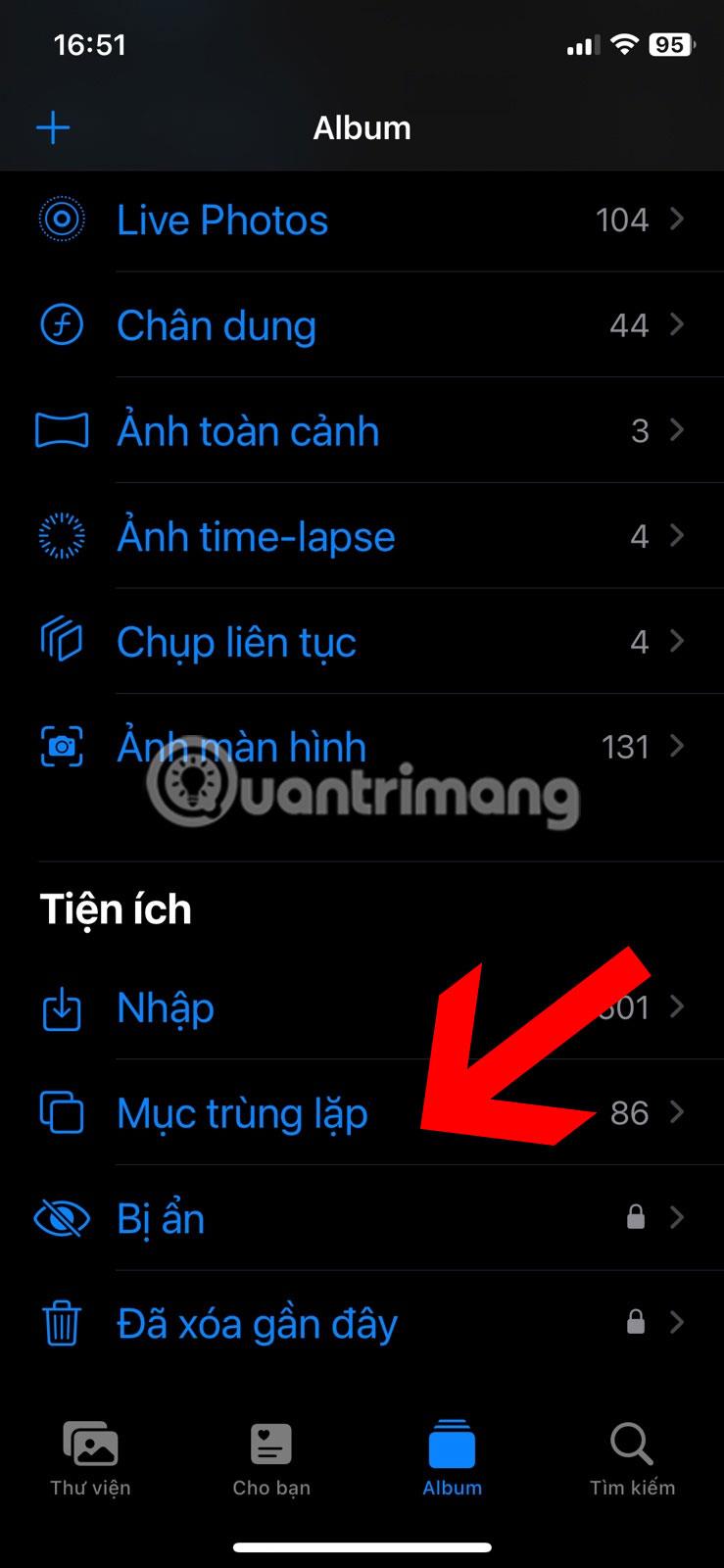
Pronađite duplicirane stavke u foto albumima
2. Ovo područje prikazuje identične ili slične fotografije i videozapise. Potvrdite jesu li duplikati ili ne i upotrijebite opciju Spoji da ih uklonite.
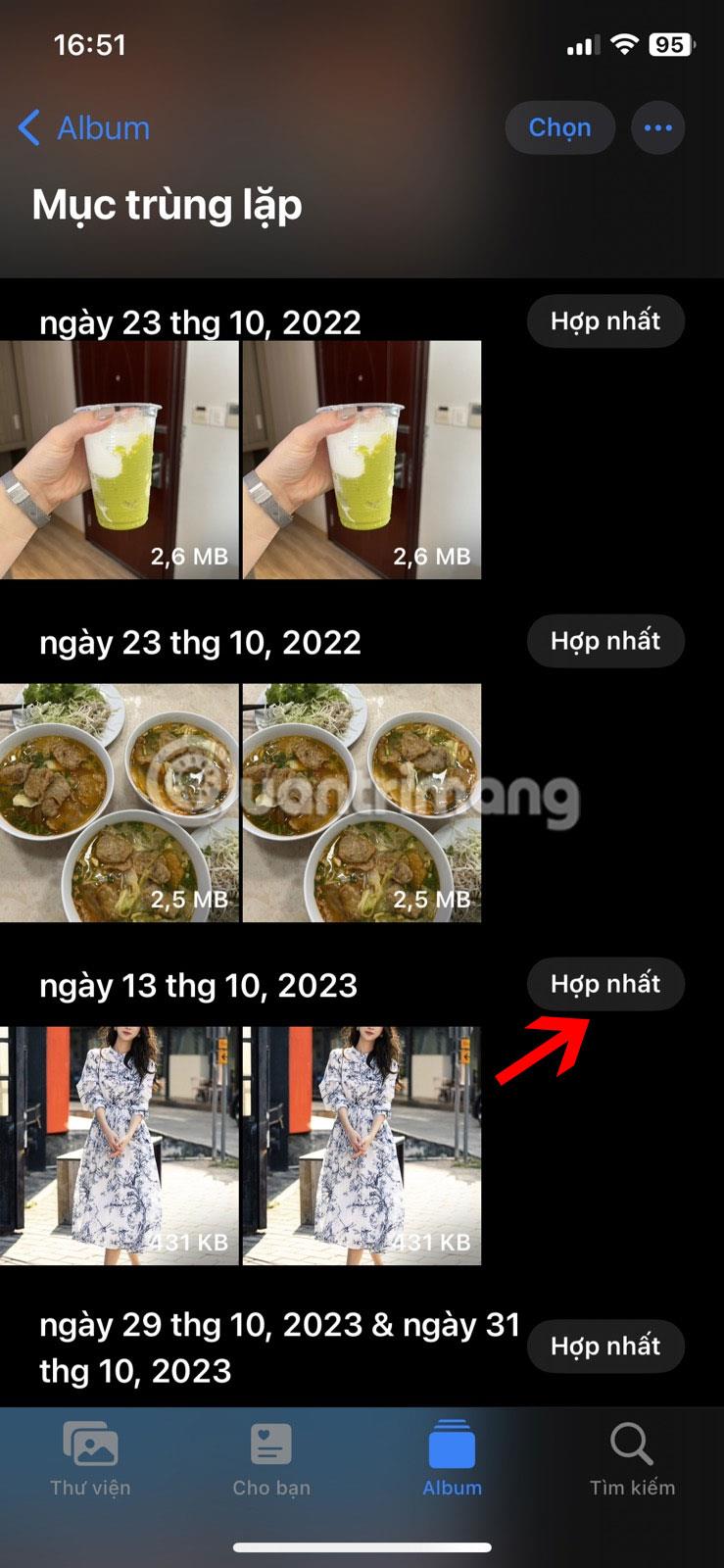
Spajanje dupliciranih fotografija
Ova strategija osigurava da su vaši foto albumi dobro organizirani i bez nepotrebnih duplikata.
Provjera zvuka je mala, ali vrlo korisna značajka na iPhone telefonima.
Aplikacija Fotografije na iPhoneu ima značajku uspomena koja stvara zbirke fotografija i videozapisa s glazbom poput filma.
Apple Music iznimno je narastao otkako je prvi put lansiran 2015. Do danas je to druga najveća svjetska platforma za streaming glazbe koja se plaća nakon Spotifyja. Osim glazbenih albuma, Apple Music također je dom tisućama glazbenih videa, 24/7 radio postaja i mnogih drugih usluga.
Ako želite pozadinsku glazbu u svojim videozapisima, ili točnije, snimite pjesmu koja svira kao pozadinsku glazbu za video, postoji izuzetno jednostavno rješenje.
Iako iPhone uključuje ugrađenu aplikaciju Vrijeme, ponekad ne pruža dovoljno detaljnih podataka. Ako želite nešto dodati, postoji mnogo opcija u App Storeu.
Osim dijeljenja fotografija iz albuma, korisnici mogu dodavati fotografije u zajedničke albume na iPhoneu. Možete automatski dodavati fotografije u dijeljene albume bez ponovnog rada iz albuma.
Postoje dva brža i jednostavnija načina za postavljanje odbrojavanja/tajmera na vašem Apple uređaju.
App Store sadrži tisuće sjajnih aplikacija koje još niste isprobali. Uobičajeni pojmovi za pretraživanje možda neće biti korisni ako želite otkriti jedinstvene aplikacije, a nije zabavno upustiti se u beskrajno listanje s nasumičnim ključnim riječima.
Blur Video je aplikacija koja zamućuje scene ili bilo koji sadržaj koji želite na svom telefonu kako biste nam pomogli da dobijemo sliku koja nam se sviđa.
Ovaj članak će vas uputiti kako instalirati Google Chrome kao zadani preglednik na iOS 14.









